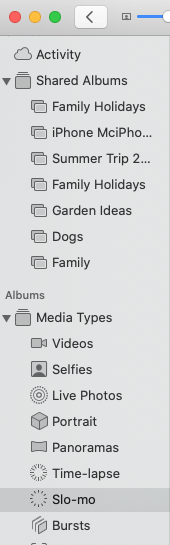Adakah anda tertanya-tanya bagaimana untuk mengedit video perlahan-gerakan pada Mac? Selepas anda membuat video dengan iPhone atau iPad, anda boleh mengeditnya dalam aplikasi Foto pada Mac; Inilah caranya.
 Temui ciri -ciri tersembunyi iPhone anda tip harian (dengan tangkapan skrin dan arahan yang jelas) supaya anda boleh menguasai iPhone anda hanya dalam satu minit sehari.
Temui ciri -ciri tersembunyi iPhone anda tip harian (dengan tangkapan skrin dan arahan yang jelas) supaya anda boleh menguasai iPhone anda hanya dalam satu minit sehari.
Mengapa anda suka tip ini
- Anda akan mempunyai lebih banyak ruang dan penglihatan yang lebih baik apabila mengedit video iPhone pada Mac.
- Anda boleh membuat keputusan untuk kedua apabila anda mahu gerakan perlahan bermula dan berakhir dalam video anda.
Cara mengedit video perlahan-gerakan pada mac
Kami menunjukkan kepada anda bagaimana membuat video perlahan-gerakan pada iPhone atau iPad, tetapi bagaimana cara mengedit video tersebut? Berikut adalah cara mengedit video perlahan-gerakan iPhone pada Mac, dan pilih apabila anda mahu gerakan perlahan bermula dan berakhir. Anda juga boleh mengedit video gerakan perlahan pada iPhone . Untuk tutorial penyuntingan video yang lebih hebat, lihat percuma kami Hujung hari.
- Buka aplikasi Foto , tatal ke bawah ke jenis media di bawah album , dan klik SLO-MO .
- Klik dua kali video, hove kursor di atasnya, dan anda akan melihat garis putus -putus di bawah ikon main .
- Untuk menyesuaikan apabila gerakan perlahan bermula dan berakhir, seret garis menegak yang lebih besar ke kanan atau kiri untuk mengembangkan atau mengontrak bahagian SLO-MO (ditunjukkan oleh garis yang lebih luas).

- Klik Edit apabila anda selesai.

- Klik kembali ke asal untuk menghilangkan suntingan anda, atau ketik Selesai untuk menyimpannya.

Jika anda ingin mengedit pencahayaan, warna, kontras, dan banyak lagi, kami mempunyai tutorial mengenai cara mengedit video pada Mac .